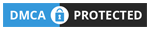Satudetik.com – Google Classroom adalah aplikasi yang diproduksi oleh Google yang disediakan untuk membantu guru atau pendidik dalam mengelola kelas mereka. Melalui Google Classroom, guru dan siswa dapat berinteraksi seperti melakukan kegiatan belajar mengajar secara online (dalam jaringan), ABSEN ONLINE dll. Dan kali ini satudetik.com akan mencoba menjelaskan tentang cara membuat google classroom di laptop.
Menariknya, Google Classroom dapat dengan mudah diakses melalui berbagai perangkat seperti laptop, komputer atau PC hingga smartphone. Namun, syarat utama untuk dapat mengakses platform tersebut adalah pengguna harus memiliki akun Google. Selain itu, agar proses belajar mengajar dapat berjalan dengan lancar, tentunya guru terlebih dahulu harus mendirikan ruang kelas sebagai tempat berkumpulnya siswa. Menggunakan google classroom ini sangat mudah, asalkan anda tahu prosedurnya.
DAFTAR ISI
Membuat Google Classroom
Dan kali ini, satudetik.com akan menjelaskan tentang cara membuat kelas dengan Google Classroom yang benar di Laptop dan Smartphone. Tanpa basa-basi lagi, langsung saja simak baik-baik tutorialnya di bawah ini.
Cara membuat Google Classroom di laptop
Sebelum anda menggunakan kelas di Classroom, anda juga perlu memahami cara mengonfigurasinya. Daripada penasaran, berikut ini kami akan menjelaskan cara membuat Google Classroom di laptop atau komputer (PC).
- Buka Google Classroom di laptop anda
Langkah awal yang harus anda lakukan adalah kunjungi website Google Classroom di https://classroom.google.com/ dengan laptop atau PC anda. Setelah memasuki halaman beranda, anda harus masuk dengan akun Google.
- Klik Tambahkan Ikon
Kemudian klik ikon Tambah (+) di kanan atas layar.
- Buat kelas
Karena disini anda akan membuat class baru di Classroom, kemudian pilih Create Class.
- Masukkan nama kelas
Langkah selanjutnya adalah mengisi nama kelas sesuai dengan kebutuhan dan keinginan anda. Selain itu, anda juga dapat mengisi informasi departemen, topik, dan kelas.
- Buat Kelas Di Google Classroom
Terakhir, jika semua data sudah diisi, klik Create. Jika anda mencapai tahap ini, itu berarti kelas telah berhasil dibuat.
Cara membuat Google Classroom di Smartphone
Selain cara membuat google classroom di laptop, kamu juga bisa melakukan pembelajaran melalui smartphone Android atau iPhone. Padahal, langkahnya hampir sama, hanya berbeda tampilannya saja. Untuk lebih jelasnya, ikuti Cara Membuat Kelas di Google Classroom di bawah ini.
- Buka aplikasi
Pertama, pastikan anda mengunduh aplikasi Google Classroom. Kemudian buka aplikasi dan masuk dengan akun Google anda.
- Klik Tambahkan Kode
Di halaman utama, klik ikon tambah (+) di sudut kanan bawah layar untuk mulai membuat kelas.
- Buat bab baru
Langkah selanjutnya adalah klik “Buat Kelas”. Di menu juga ada opsi untuk bergabung dengan kategori lain.
- Isi nama kelas
Kemudian isi deskripsi kelas mulai dari nama, jurusan, dan ruangan, hingga topik. Isi semua data sesuai dengan kebutuhan dan keinginan anda.
- Buat kategori
Setelah semua data terisi lengkap, klik Generate di pojok kanan atas layar. Kelas berhasil dibuat dan anda dapat membagikan GOOGLE CLASSROOM CODE dengan siswa.
- Cara Mengundang
Setelah anda berhasil membuat kelas menggunakan cara membuat google classroom di laptop dan smartphone diatas, anda dapat mengundang siswa untuk masuk ke kelas. Ada tiga cara yang dapat dilakukan untuk mengajak siswa bergabung ke dalam kelas, yaitu sebagai berikut.
Mengirimkan tautan undangan, di mana siswa mengklik tautan untuk bergabung.
Mengirim undangan melalui email Siswa dapat bergabung dari email atau di Kelas.
Saat membagikan kode kelas, siswa memasukkan kode kelas di Google Classroom.
Meskipun berbagi tautan atau kode kelas relatif mudah, ada beberapa kasus di mana siswa tidak dapat mengaksesnya. Jadi, untuk menyiasatinya, guru dapat mengirimkan tautan atau kode baru kepada siswa.
Manfaat Menggunakan Google Classroom
Seperti yang telah dijelaskan di atas, akan ada sejumlah manfaat yang bisa didapat saat menggunakan Google Classroom sebagai media belajar mengajar, salah satunya adalah pengiriman personalisasi. Berikut beberapa hal yang dapat anda lakukan saat belajar online dengan Google Classroom.
- Bagikan materi kursus atau silabus.
- Memudahkan guru dalam memberikan atau mengirim tugas.
- Sebagai tempat mengikuti ujian.
- Melakukan tanya jawab antara guru dan siswa secara interaktif.
- Lihat tugas yang akan datang melalui Google Kalender.
Demikian adalah penjelasan cara membuat google classroom di laptop dan juga dengan smartphone. Semoga tutorial di atas bermanfaat dan bisa dijadikan sebagai ilustrasi ketika ingin memanfaatkan layanan Google Classroom. Jangan lupa tetap semangat dalam menghadapi pandemi ini yah ..
 SATU DETIK Kumpulan Berita dan Informasi dari berbagai sumber yang terpercaya
SATU DETIK Kumpulan Berita dan Informasi dari berbagai sumber yang terpercaya